
长纸大容量侧纸仓 – A
如果安装了“长纸大容量侧纸仓 – A”,则可以提供一个附加的供纸器。
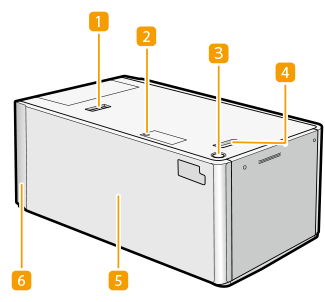
 | 释放手柄 按此手柄将“长纸大容量侧纸仓 – A”从主机分离。 |
 | 纸张尺寸开关灯 在更改纸张设置以使用加长纸的时候或之后,此灯将闪烁或点亮。 |
 | 开启按钮 按下可以在添加纸张等情况下打开纸仓。 |
 | 释放手柄 使用此手柄将“长纸大容量侧纸仓 – A”从主机分离。 |
 | 纸仓 添加纸张。 |
 | 侧纸仓附件-C 需要“侧纸仓附件-C”才能将“长纸大容量侧纸仓 – A”安装到本机。 |
 |
请务必先将长纸大容量侧纸仓 – A接地,然后将其电源插头连接到电源上。此外,请务必先从电源上拔下电源插头,然后断开接地连接。 请勿在长纸大容量侧纸仓 – A上放置重物。这可能导致损坏。 |
 |
如果本机处于睡眠模式,可能无法打开纸仓。在这种情况下,请重新激活本机,然后按“长纸大容量侧纸仓 – A”上的打开按钮。 如果使用覆膜薄纸进行打印,则根据最近打印作业的情况,纸张可能会起皱褶。此时,请将纸仓打开约10分钟以降低纸仓的温度,然后再开始打印。 |
 |
有关可使用的单位重量和纸张尺寸的详细信息,请参阅可用纸张中“长纸大容量侧纸仓 – A”的项目。 打印纸张在进纸方向上的长度为487.8 mm或更长时,请参阅设置/更改加长纸的纸张尺寸。 |
将纸张添加到长纸大容量侧纸仓 – A
 |
纸仓内部的升降装置自动升起和落下。添加纸张时,请小心不要夹住手指,否则可能导致人身伤害。 |
 |
如果需要抬起升降装置(例如,如果有物品掉入“长纸大容量侧纸仓 – A”内部),请勿抬起升降装置超过50 mm或斜向抬起,因为这可能导致本机发生故障或损坏。 主电源打开时请勿抬起纸仓内部的升降装置,否则可能导致本机发生故障或损坏。如果需要抬起升降装置,例如有物体掉入,请在纸仓打开的情况下关闭主电源。有关关闭本机的说明,请参阅打开本机电源。 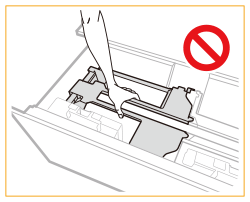 请勿在将纸张添加到纸仓中时使后限位挡板受到剧烈震动,否则可能导致本机发生故障或损坏。 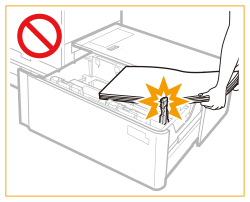 请正确调整尺寸更改板(外部和内部)和后限位挡板以免卡纸、弄脏打印件或弄脏本机的内部。 装入纸仓前,必须展平卷曲的纸张。 如果添加的纸张超过添加限制标记(  ),或者未将纸仓完全推入本机中,则无法进行复印或打印。 ),或者未将纸仓完全推入本机中,则无法进行复印或打印。确保纸叠高度不超过添加限制标记(  )。 )。务必检查纸仓是否安装到位。 请勿在纸叠旁边的纸仓留空部分放置纸张或任何其他物体,因为这样做可能导致本机发生故障或损坏。 |
 |
如果纸张包装上有关于纸张添加面的说明,请按照这些说明进行操作。 将纸张添加到“长纸大容量侧纸仓 – A”中时,将其打印面面朝上装入。 如果打印件有问题,尝试翻转纸叠并将其重新装入。然而,纹理细致的纸张、单面覆膜纸和已经打印过的纸张无法翻转。请更换新纸张。 如果纸叠的高度过高,则纸叠的边缘可能卷曲或起皱,因而可能导致打印质量不佳。请将纸叠分成多叠然后将其单独装入,各叠高度在20 mm或以下。 |
设置/更改标准尺寸纸张的纸张尺寸
按照以下步骤更改标准尺寸纸张(小于487.8 mm)的纸张设置。
1
按 
 <参数选择>
<参数选择>  <纸张设置>
<纸张设置>  <纸张设置>并注册所需的纸张尺寸。
<纸张设置>并注册所需的纸张尺寸。

 <参数选择>
<参数选择>  <纸张设置>
<纸张设置>  <纸张设置>并注册所需的纸张尺寸。
<纸张设置>并注册所需的纸张尺寸。添加标准尺寸纸张时,将自动检测纸张尺寸。
如果要添加任意尺寸纸张,请参阅指定纸盒中的纸张尺寸和类型,然后注册纸张尺寸。
2
打开纸仓。
1 | 按开启按钮。 |
2 | 打开纸仓。 内部升降装置自动下降至纸张添加位置。 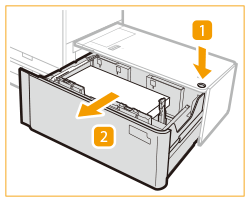 |

视情况而定,纸仓打开可能需要一定的时间。
只有在使用加长纸时才需要尺寸更改板固定支架。使用标准尺寸纸张时请将其拆下。此外,当所使用的纸张宽度小于210 mm时,无法使用该固定支架。
如果尺寸更改板固定支架已安装,请将其拆下,然后将其安装到指定的位置(纸仓右侧)。
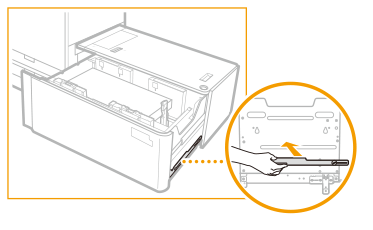
3
将后限位挡板滑到不会干扰纸张的位置。
按其手柄来滑动后限位挡板,如图所示。
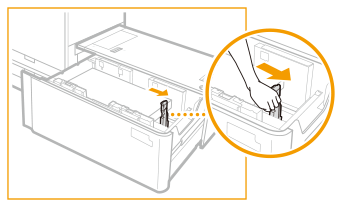
4
完全取出已添加的纸张。
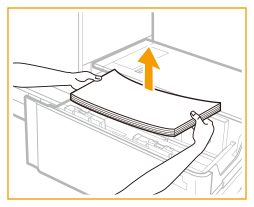

如果后限位挡板设在加长纸位置,则纸张尺寸开关灯会点亮。此时,将后限位挡板滑到标准尺寸位置。
5
按动图中所示的手柄,将尺寸更改板(外部和内部)滑到不会干扰纸张的位置。
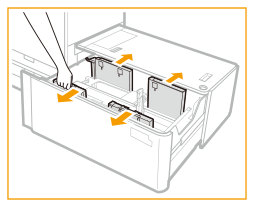
6
添加所需纸张,使其高度约为10 mm。
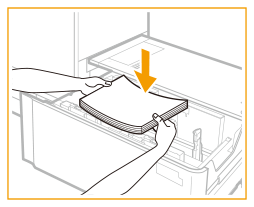

若要添加加长纸(487.8 mm或更长),首先关闭纸仓以抬起内部升降装置,打开纸仓,然后添加纸张。如果尝试在内部升降装置处于最低位置时添加纸张,则可能无法正确添加纸张,且可能会发生卡纸。(请参阅设置/更改加长纸的纸张尺寸。)
请勿在纸叠旁边的纸仓留空部分放置纸张或任何其他物体,因为这样做可能导致本机发生故障或损坏。
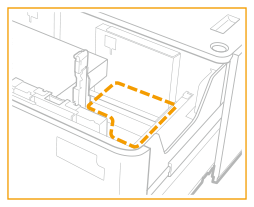

当您添加标签纸时,以正常标签顺序进行添加,使标签在进纸方向的另一侧。
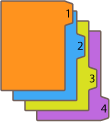
7
按动图中所示的手柄,滑动左尺寸更改板(外部和内部)并根据所使用纸张的尺寸进行调整。
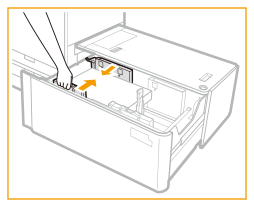

当滑动尺寸更改板时,确保纸叠仍然接触纸仓的左侧壁。
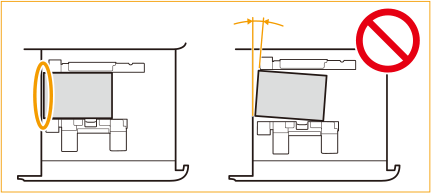
将手放在纸上以检查纸张放置是否完全平坦。如果纸张放置并不完全平坦,则尺寸更改板之间的距离可能太小。请重新调整板的位置。
8
滑动后限位挡板并根据所使用纸张的尺寸进行调整。
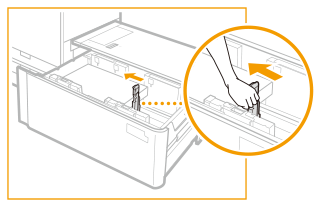

如果后限位挡板没有正确调整,则可能发生卡纸,图像质量可能下降,或者本机内部可能变脏。请确保在后限位挡板与纸仓上方和底部的纸张尺寸标记正确对齐的情况下添加纸张。
9
将所有剩余纸张添加到纸仓中。
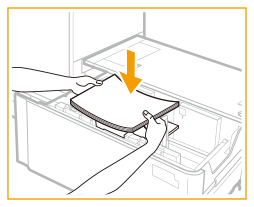

如果纸叠的高度过高,则纸叠的边缘可能卷曲或起皱,因而可能导致打印质量不佳。请将纸叠分成多叠然后将其单独装入,各叠高度在20 mm或以下。
确保另外添加的纸叠整齐地叠放在之前添加的纸叠上。
10
轻轻将纸仓推回本机,直至其进入闭合位置。
内部升降装置自动升起,纸仓做好打印准备。
11
更改介质片上的纸张尺寸并将其插入介质板。
1 | 将介质片拉出介质板。 |
2 | 在介质片上粘贴纸张尺寸标签以符合新的纸张尺寸。 |
3 | 将介质片插入介质板。 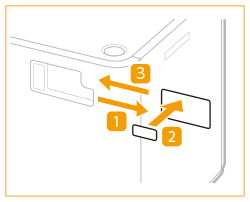 |
设置/更改加长纸的纸张尺寸
按照以下步骤更改加长纸(487.8 mm或更长)的纸张设置。
1
按 
 <参数选择>
<参数选择>  <纸张设置>
<纸张设置>  <纸张设置>并注册所需的纸张尺寸。
<纸张设置>并注册所需的纸张尺寸。

 <参数选择>
<参数选择>  <纸张设置>
<纸张设置>  <纸张设置>并注册所需的纸张尺寸。
<纸张设置>并注册所需的纸张尺寸。添加标准尺寸纸张时,将自动检测纸张尺寸。
如果要添加任意尺寸纸张,请参阅指定纸盒中的纸张尺寸和类型,然后注册纸张尺寸。
2
打开纸仓。
1 | 按开启按钮。 |
2 | 打开纸仓。 内部升降装置自动下降至纸张添加位置。 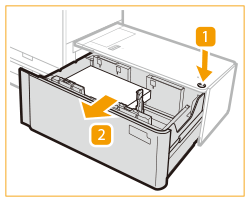 |

视情况而定,纸仓打开可能需要一定的时间。
3
将后限位挡板滑动到不会干扰加长纸的位置。
按其手柄来滑动后限位挡板,如图所示。
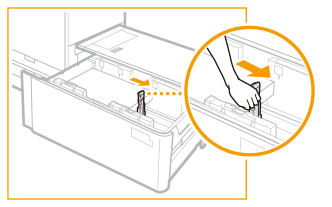
4
完全取出已添加的纸张。
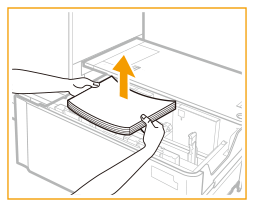

取出所有纸张后将后限位挡板滑到加长纸位置时,纸张尺寸开关灯会闪烁或点亮。

当纸张尺寸开关灯闪烁时,请转到步骤5。
当纸张尺寸开关灯点亮时,请转到步骤6。
5
关闭纸仓。
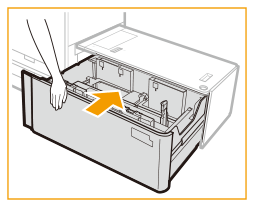

纸张尺寸开关灯开始闪烁。在闪烁时,请勿打开纸仓。一旦完成准备工作,纸张尺寸开关灯会停止闪烁并保持点亮。现在可以将纸张装入纸仓了。
6
打开纸仓,然后将加长纸添加到大约10 mm的高度。
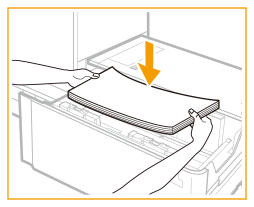
7
保持纸叠紧靠左侧壁,将左尺寸更改板(外部)滑向纸张。
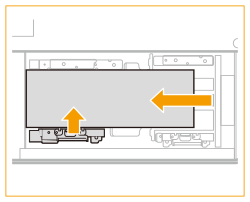

加长纸纸叠的边缘必须平行于左侧壁
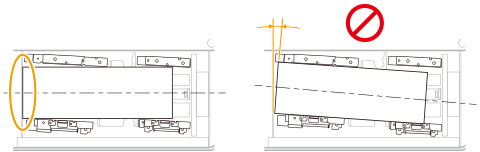
请勿将尺寸更改板调整得过紧,因为这可能造成纸张被部分抬起。
8
推动纸叠以与左侧壁齐平并滑动左尺寸更改板(内部)。
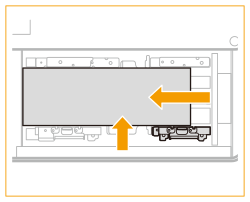
9
取出安装在纸仓右侧的尺寸更改板固定支架。
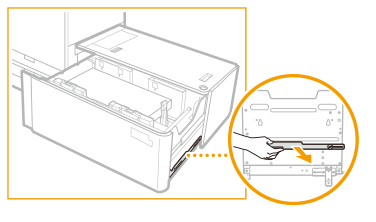
10
安装尺寸更改板固定支架。
1 | 插入定位销。 |
2 | 拧紧内侧的硬币螺钉。 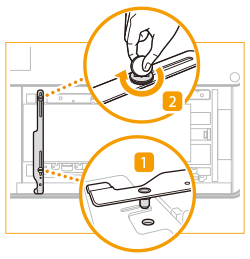 |

请务必先拧紧内侧的硬币螺钉。如果先拧紧外侧的硬币螺钉,则尺寸更改板可能变斜。
请牢固拧紧硬币螺钉。如果硬币螺钉倾斜或松动,则可能会影响打印精度。
11
使左尺寸更改板(外部)紧靠加长纸纸叠,拧紧尺寸更改板固定支架的外侧硬币螺钉。
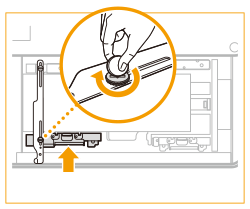

检查加长纸纸叠左边缘的两端是否都与左侧壁接触。
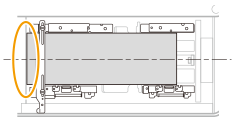
12
将后限位挡板推向加长纸纸叠。
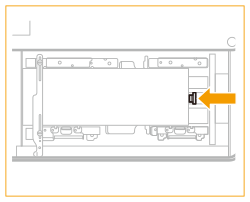

如果后限位挡板没有正确调整,则可能发生卡纸,图像质量可能下降,或者本机内部可能变脏。请确保在后限位挡板与纸仓上方和底部的纸张尺寸标记正确对齐的情况下添加纸张。
13
将右尺寸更改板(外部)滑向纸张。
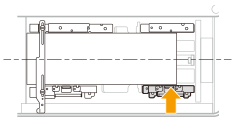

检查加长纸纸叠是否与左侧壁齐平。
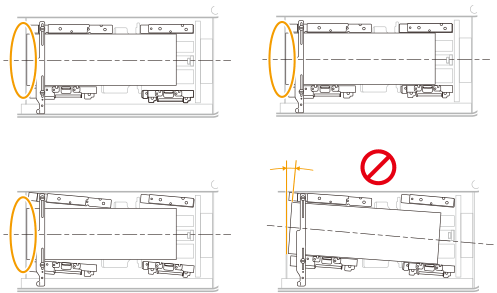
滑动右尺寸更改板(外部)时,请小心,因为纸张可能滑到板下。
14
将所有剩余纸张添加到纸仓中。
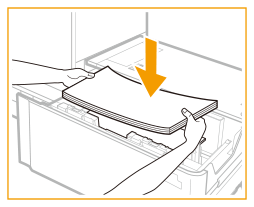

如果纸叠的高度过高,则纸叠的边缘可能卷曲或起皱,因而可能导致打印质量不佳。请将纸叠分成多叠然后将其单独装入,各叠高度在20 mm或以下。
15
轻轻将纸仓推回本机,直至其进入闭合位置。
内部升降装置自动升起,纸仓做好打印准备。
16
更改介质片上的纸张尺寸并将其插入介质板。
1 | 将介质片拉出介质板。 |
2 | 在介质片上粘贴纸张尺寸标签以符合新的纸张尺寸。 |
3 | 将介质片插入介质板。 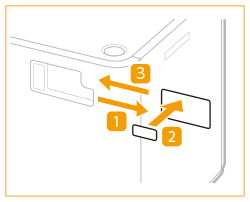 |
将纸张添加到长纸大容量侧纸仓 – A
如果在里面无纸时选择“长纸大容量侧纸仓 – A”,或如果“长纸大容量侧纸仓 – A”在打印作业过程中纸张用尽,触摸面板显示屏幕上会出现提示添加纸张的屏幕。按照以下步骤将纸张添加到“长纸大容量侧纸仓 – A”中。
 |
如果在使用“装订”模式打印时纸张用尽并且打印停止,请勿取出准备要装订的输出页。(打印和装订会在添加纸张后恢复。) |
 |
如果打印期间出现提示添加纸张的信息,则在添加正确的纸张后,自动执行剩余的打印作业。如果选择不同的供纸器,剩余的打印作业在按<确定>后开始执行。 |
1
打开纸仓。
1 | 按开启按钮。 |
2 | 打开纸仓。 内部升降装置自动下降至纸张添加位置。 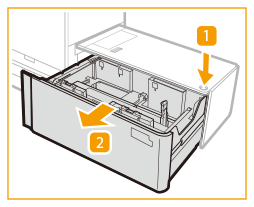 |
2
准备要添加的纸张。
将纸张呈扇形展开几次,并对齐边缘以便于送入。
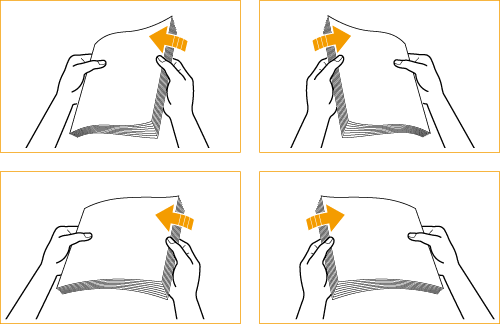

为获得高质量打印输出,请使用Canon推荐的纸张。
添加纸张前,务必将纸张呈扇形展开几次,并对齐边缘以便于送入。应将从包装中新取出的纸张成叠扇动。
对于加长纸纸叠,握住其两端形成一个倾斜角度。然后,在一端将纸叠扇形展开以便空气进入。对齐纸叠后,以相同方式将另一端扇形展开。如果多张纸粘在一起,请小心地将其逐一分开。
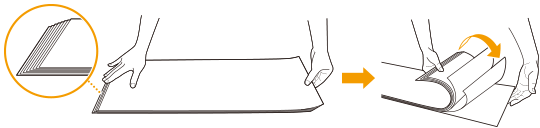
3
将纸叠添加到纸仓中,保持其边缘紧靠左侧壁。
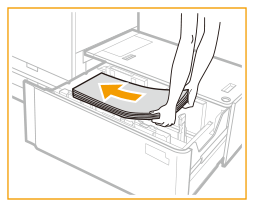

添加纸张时,确保纸叠的高度不超过20 mm。如果纸叠高度超过20 mm,纸叠边缘可能卷曲或起皱,从而可能导致打印质量较差。
当您添加标签纸时,以正常标签顺序进行添加,使标签在进纸方向的另一侧。
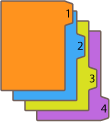
4
轻轻将纸仓推回本机,直至其进入闭合位置。
内部升降装置自动升起,纸仓做好打印准备。
 |
在以下情况下,调整尺寸更改板以符合正在添加的纸张尺寸。 首次将纸张添加到纸仓中时。 添加纸张时,因正在添加的纸张尺寸与当前尺寸更改板设置的纸张尺寸不相符,纸叠的边缘可能会在纸仓中卷曲或者纸张边缘和尺寸更改板间出现间隙。 请勿在将纸张添加到纸仓中时使后限位挡板受到剧烈震动,否则可能导致本机发生故障或损坏。 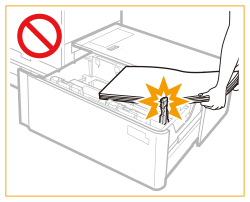 请勿将不兼容的纸张装入“长纸大容量侧纸仓 – A”。否则可能导致卡纸。可用纸张 装入纸仓前,必须展平卷曲的纸张。 请勿将先前复印过的纸张添加到“长纸大容量侧纸仓 – A”中,否则可能导致本机发生故障或损坏。想要在正面已有复印内容的纸张的背面进行复印(双面复印的第2面)时,请务必使用“旁路堆栈供纸器-D”(加长纸为“加长纸手送托盘-B”)(可选)。 请勿在纸仓留空部分放置纸张或任何其他物体,否则可能导致本机发生故障或损坏。 纸张吹风机安装在“长纸大容量侧纸仓 – A”内部。切勿将回形针或其他异物插入吹风机端口。 如果在低湿度环境中将纸张添加到“长纸大容量侧纸仓 – A”中,则可能会发生卡纸。如果发生卡纸,请按照触摸面板显示屏幕上的说明清除卡纸。(请参阅纸张卡在长纸大容量侧纸仓 – A中(可选)。)此外,请确保添加的纸张没有卷曲。装入纸仓前,必须展平卷曲的纸张。 如果添加的纸张超过添加限制标记(  )或者未将纸仓完全推入本机中,则无法进行复印或打印。 )或者未将纸仓完全推入本机中,则无法进行复印或打印。确保纸叠高度不超过添加限制标记(  )。 )。务必检查纸仓是否安装到位。 如果无法将第一个输出印张顺畅地输出到输出托盘上,我们建议事先在输出托盘上放一张尺寸与输出纸张相同或更大的空白印张。 |
 |
将纸张添加到纸仓时,确保 “长纸大容量侧纸仓 – A”的纸张尺寸设置与正在添加的纸张尺寸相符。 将纸张添加到后限位挡板的辊下方。 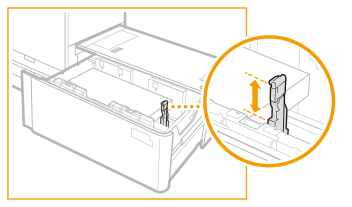 如果纸叠的高度过高,则纸叠的边缘可能卷曲或起皱,因而可能导致打印质量不佳。请将纸叠分成多叠然后将其单独装入,各叠高度在20 mm或以下。 一次可将大约550张纸添加到“长纸大容量侧纸仓 – A”中。如果可以添加更多张纸,升降装置会再度下降。 如果纸张包装上有关于纸张添加面的说明,请按照这些说明进行操作。 将纸张添加到“长纸大容量侧纸仓 – A”中时,将其打印面面朝上装入。 如果打印件有问题,请尝试翻转纸叠,然后重新装入。 有关已有打印内容的纸张(已印有徽标或图案的纸张)打印方向的更多信息,请参阅要添加纸张的方向。 用原包装将剩余的纸张重新包好,存放在干燥且远离阳光直射的地方。 如果纸张用完,打印停止,添加新的纸叠。新纸叠添加完毕后,打印重新开始。 |
在长纸大容量侧纸仓 – A中添加信封
1
准备添加信封。添加信封之前
2
将“信封输送器附件-G”安装到纸盒上。
有关如何进行安装,请参阅“信封输送器附件-G”。
3
调整纸张导板的位置。
4
添加信封。
按照下面的指示添加信封,正面(没有胶黏区域的一面)朝上。
Nagagata 3、Kakugata 2
添加信封,使各自的盖口位于右侧。
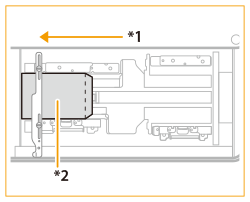
*1 进纸方向
*2 打印面向上
Yougatanaga 3、ISO-C5、Monarch、DL、COM10 No. 10
合上盖口,添加信封,使各自的盖口位于远侧。
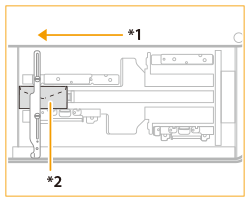
*1 进纸方向
*2 打印面向上

如果无法正常输送信封、发生卡纸或者信封起皱,请将盖口折入信封内或旋转信封然后将其装入。

180度旋转
Nagagata 3、Kakugata 2 | No. 10(COM10)、ISO-C5、DL、Monarch | ||||
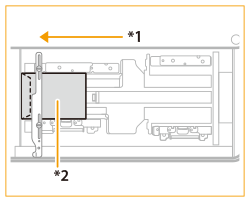 *1 进纸方向 *2 打印面向上 | 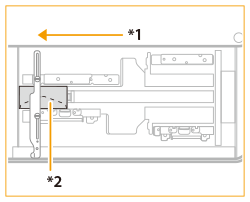 |
90度旋转
如果盖口折叠或139.7 x 148 mm到330.2 x 487.7 mm的自定义尺寸发生卡纸 | ||
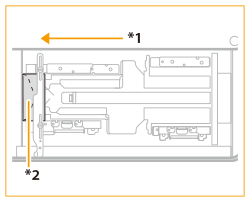 *1 进纸方向 *2 打印面向上 |
打印时,请检查已添加纸张的方向和打印机驱动程序的打印设置屏幕上所示的方向是否相符。有关详细信息,请参阅在线帮助。
如果在信封上进行复印,请在放置前旋转原稿。
如果将ISO-C5旋转90度,请在输出前通过自定义尺寸设置229 x 162 mm。
在长纸大容量侧纸仓 – A中添加已有打印内容的纸张
如果使用的纸张已打印徽标,添加时请注意纸张方向。正确添加纸张,从而在印有徽标的一面打印。
 |
执行复印操作时,同样要注意原稿放置的方向。放置原稿 |
 |
事先将<图像方向优先>和<从输稿器复印的速度优先>设置为<关闭>。 |
添加带有徽标标记的竖直方向纸张
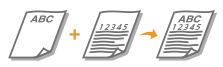
根据纸张尺寸,按照下图所示添加纸张,徽标面向上。
A4/B5 | A3/B4 | |
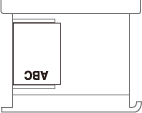 | 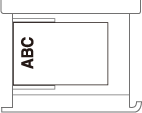 |
添加带有徽标标记的水平方向纸张

根据纸张尺寸,按照下图所示添加纸张,徽标面向上。
A4/B5 | A3/B4 | |
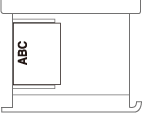 | 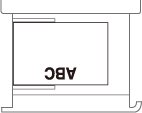 |